
زیادہ سے زیادہ ، لوگ دریافت کرنا شروع کر رہے ہیں کہ گولیاں اچھے پیداواری ٹولز بناتی ہیں۔ جیسے آلات کے ساتھ مائیکروسافٹ سرفیس اور رکن پرو زیادہ مشہور ہونے کے ل you ، آپ اپنے Android ڈیوائس کے ساتھ بھی کچھ ایسا ہی پیدا کرنے کے خواہاں ہیں۔ بلوٹوتھ کی بورڈ کے ساتھ ، یہ آسان ہے۔ کسی کو جوڑنے کا طریقہ یہاں ہے ، اور سب کچھ آپ اس کے ساتھ کرسکتے ہیں۔
اپنے کی بورڈ کو جوڑ بنانے کا طریقہ
اینڈروئیڈ کے ساتھ بلوٹوتھ کی بورڈ مرتب کرنا بہت آسان ہے۔ پہلے ، آپ کو بلوٹوتھ کی بورڈ اور یقینا an Android ڈیوائس کی ضرورت ہوگی۔ اس مثال کے طور پر ، میں ایک استعمال کر رہا ہوں لاجٹیک چابیاں کی بورڈ
اینڈروئیڈ میں ، بلوٹوتھ کو چالو کریں اگر یہ پہلے سے موجود نہیں ہے۔ بلوٹوتھ کو فعال کرنے کے لئے ، سیٹنگز> بلوٹوتھ پر جائیں اور سلائیڈر بٹن کو "آن" پر ٹیپ کریں۔ پھر ، اپنے بلوٹوتھ کی بورڈ کو آن کریں اور اس کو جوڑی کے موڈ میں رکھیں۔ (عام طور پر یہ جوڑا بنانے کے موڈ میں چلا جاتا ہے جب آپ اسے آن کرتے ہیں ، حالانکہ کچھ کی بورڈز کو اضافی اقدام کی ضرورت پڑسکتی ہے — اگر آپ کو یقین نہیں ہے تو اپنے دستی کو چیک کریں۔)
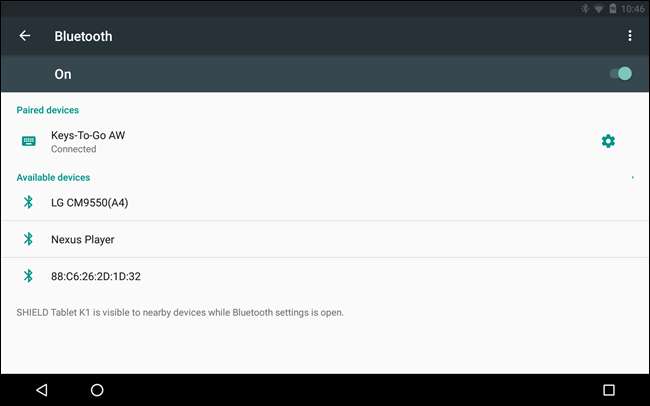
بلوٹوتھ اسکرین پر ، آپ کے Android آلہ کو خود بخود آپ کی بورڈ تلاش کرنا اور تلاش کرنا چاہئے۔ اگر آپ کو پہلی بار یہ نہیں ملتا ہے تو ، کی بورڈ کو دوبارہ آن کریں اور پھر کوشش کرنے کے لئے "آلات کی تلاش" پر ٹیپ کریں۔ اگر یہ اب بھی کام نہیں کرتا ہے تو ، اس بات کو یقینی بنائیں کہ آپ کے پاس تازہ بیٹریاں ہیں (یا کی بورڈ چارج کیا گیا ہے) اور کی بورڈ کو دوسرے آلے سے جوڑ نہیں بنایا گیا ہے۔ اگر یہ ہے تو ، آپ کو اپنے Android آلہ کے ساتھ کام کرنے سے پہلے اسے جوڑا بند کرنے کی ضرورت ہوگی۔
جب Android کو آپ کا کی بورڈ مل جاتا ہے تو ، اسے "دستیاب ڈیوائسز" کے تحت منتخب کریں اور آپ کو کسی کوڈ میں ٹائپ کرنے کا اشارہ کیا جائے۔
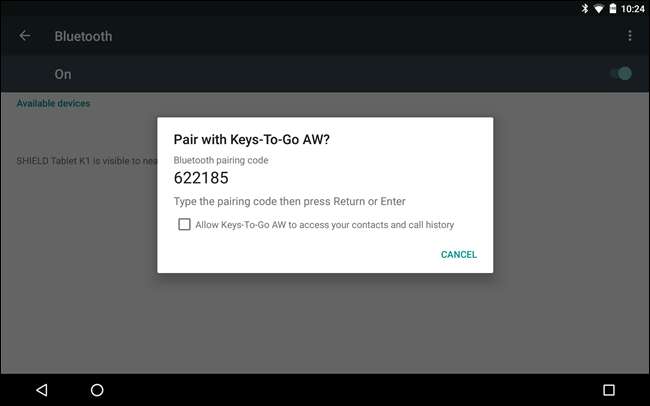
اگر کامیاب ہے تو ، آپ دیکھیں گے کہ ڈیوائس اب "مربوط" ہے اور آپ جانے کے لئے تیار ہیں۔
اگر آپ چیزوں کو جانچنا چاہتے ہیں تو ، کی بورڈ پر ونڈوز + ایسک دبانے کی کوشش کریں (یا اگر میک کی بورڈ ہے تو کمانڈ + ایسک) ، اور آپ کو اپنی ہوم اسکرین پر جھنجھوڑا جائے گا۔
اپنا کی بورڈ کس طرح استعمال کریں
آپ شاید جانتے ہو کہ آپ اپنے کی بورڈ کو ای میلز ، بلاگ پوسٹس ، یا کوئی اور لانگفارم ٹیکسٹ ٹائپ کرنے کے لئے استعمال کرسکتے ہیں۔ لیکن آپ کا کی بورڈ ٹائپ سے زیادہ کچھ کرسکتا ہے۔ روایتی ونڈوز اور میک صارفین جانتے ہیں کہ عام طور پر بس کے لئے کی بورڈ شارٹ کٹ ہوتا ہے سب کچھ . تو بیکڈ ان کی بورڈ کمانڈوں کے لحاظ سے اینڈروئیڈ کہاں آتا ہے؟
ہم کہتے ہیں کہ Android کے کی بورڈ شارٹ کٹ "کافی ہیں ، لیکن بہت زیادہ نہیں"۔ یقینی طور پر قائم کردہ کومبوس ہیں جو آپ اپنے آس پاس حاصل کرنے کے لئے استعمال کرسکتے ہیں ، لیکن وہ واضح نہیں ہیں اور ایسا نہیں ہوتا ہے کہ وہ کیا ہیں اس پر کسی کا اختیار موجود نہیں ہے۔ پھر بھی ، اینڈروئیڈ میں کافی حد تک کی بورڈ فعالیت موجود ہے تاکہ اسے ایک قابل عمل آپشن بنایا جاسکے ، اگر صرف اس وقت کے لئے جب آپ کو کچھ کرنے کی ضرورت ہو اور آن اسکرین کی بورڈ آسانی سے نہ کرے۔
یہ یاد رکھنا ضروری ہے کہ اینڈروئیڈ ایک ٹچ او interfaceل انٹرفیس ہے ، اور غالبا. ہمیشہ رہے گا۔ اس نے کہا ، اس سے جسمانی کی بورڈ کو کچھ مراعات ملتی ہیں۔ دوسرے لفظوں میں ، آپ کلیدوں سے ہاتھ اٹھائے بغیر اینڈرائڈ کے آس پاس حاصل کرسکتے ہیں ، لیکن جب تک آپ ماؤس کو شامل نہیں کرتے ہیں تب تک آپ کو باقاعدگی سے اسکرین کو ٹیپ کرنا پڑے گا۔ مثال کے طور پر ، آپ اپنے آلے کو بجلی کے بٹن کو دبانے کے بجائے کسی کی کو تھپتھپا کر جاگ سکتے ہیں۔ اگر آپ کے پاس پاس ورڈ یا پن ہے تو آپ اسے اپنے کی بورڈ کے ساتھ ٹائپ کرسکتے ہیں ، لیکن اگر آپ کا آلہ سلائیڈ یا پیٹرن سے بند ہے تو آپ کو اسے غیر مقفل کرنے کیلئے ٹچ اسکرین استعمال کرنا ہوگی۔ دوسری چیزیں جیسے ویجٹ اور ایپ کنٹرول اور خصوصیات کو بھی ٹیپ کرنا پڑے گا۔ آپ کو خیال آتا ہے۔
کی بورڈ شارٹ کٹس اور نیویگیشن
جیسا کہ ہم نے کہا ، بیکڈ میں کی بورڈ شارٹ کٹ کمبوس ضروری طور پر بہت زیادہ اور نہ ہی ظاہر ہوتے ہیں۔ ایک چیز جو آپ ہمیشہ کر سکتے ہیں وہ ہے تلاش۔ جب بھی آپ گوگل کو کچھ کرنا چاہتے ہیں تو ، ہوم اسکرین سے ٹائپ کرنا شروع کریں اور سرچ اسکرین خود بخود کھل جائے گی اور نتائج ظاہر کرنا شروع کردے گی۔
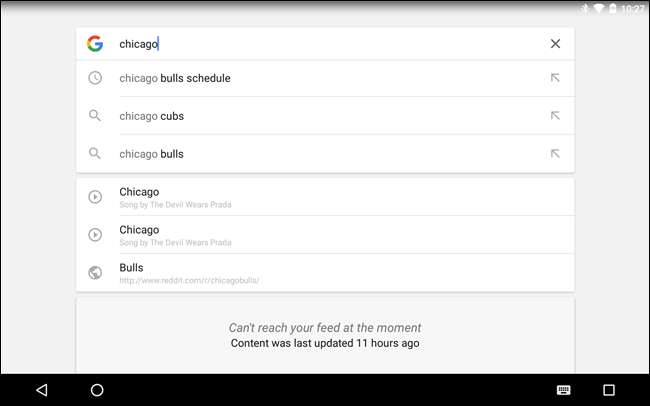
اس کے علاوہ ، یہ ہے جو ہم جاننے کے قابل تھے:
- یسک = واپس جاؤ
- Ctrl + Esc = مینو
- Alt + Space = Search صفحہ (صوتی تلاش کے ل “" Ok Google "کہیے)
- Alt + Tab اور Alt + Shift + Tab = سوئچ ٹاسک
نیز ، اگر آپ کے پاس حجم فنکشن کی کلیدیں مقرر کی گئی ہیں تو ، وہ بھی کام کریں گی۔ کچھ سرشار شارٹ کٹس بھی ہیں جو ایپ لانچ کرتے ہیں جیسے کیلکولیٹر ، جی میل ، اور کچھ دوسرے:
- ونڈوز + سی = رابطے
- ونڈوز + جی = جی میل
- ونڈوز + ایل = کیلنڈر
- ونڈوز + پی = پلے میوزک
- ونڈوز + Y = یو ٹیوب
مجموعی طور پر ، یہ کوئی جامع فہرست نہیں ہے ، اور گوگل کی مصنوعات کی مکمل صف کے لئے کوئی سرشار کی بورڈ کومبوس نہیں ہیں۔ یہ سچ ہے ، نقشہ جات کے ساتھ کی بورڈ سے بہت زیادہ مائلیج نکالنے کا تصور کرنا مشکل ہے ، لیکن ایسی کسی چیز کے ساتھ رکھیں ، آپ اپنے گولی پر لمبی ، مفصل فہرستیں لکھ سکتے ہیں اور پھر جب آپ خریداری کے لئے جاتے ہیں تو اسے اپنے اسمارٹ فون پر دیکھ سکتے ہیں۔
آپ اپنے ہوم اسکرین کے شارٹ کٹ کو نیویگیٹ کرنے اور ایپ ڈرا کو کھولنے کیلئے بھی تیر والے بٹنوں کا استعمال کرسکتے ہیں۔ جب اسکرین پر کوئی چیز منتخب ہوجائے گی ، تو اسے اجاگر کیا جائے گا۔ اپنا انتخاب کھولنے کے لئے "درج کریں" دبائیں۔

مزید برآں ، اگر کسی ایپ کے پاس شارٹ کٹس کا اپنا سیٹ ہے ، جیسے جی میل یا کروم ، کچھ - اگرچہ بہت سارے نہیں ہیں - Android میں کام کریں گے (مثال کے طور پر یوٹیوب نہیں)۔ نیز ، بہت سارے "آفاقی" شارٹ کٹس جیسے کاپی (Ctrl + C) ، کٹ (Ctrl + X) ، چسپاں کریں (Ctrl + V) ، اور منتخب کریں تمام (Ctrl + A) بہت سی ایپس میں کام کرتے ہیں۔
کسٹم ایپلیکیشن شارٹ کٹ بنانا
اگرچہ جنجربریڈ کے دنوں میں اپنی مرضی کے مطابق کی بورڈ شارٹ کٹ نظام کا ایک حصہ تھے ، لیکن افسوس کی بات یہ ہے کہ اب ایسا نہیں ہوا۔ خوش قسمتی سے ، اس کے لئے ایک ایپ موجود ہے (ہر چیز کی طرح)۔
اسے بیرونی کی بورڈ ہیلپر (EKH) کہا جاتا ہے ، اور جب کہ ایک ہے مفت ڈیمو ورژن ، تنخواہ ورژن صرف چند روپے ہیں۔
اس کے استعمال کے ل first ، پہلے ایپلی کیشن کو کھولیں اور آپ کو مرکزی ایپ اسکرین نظر آئے گی۔ اپنی مرضی کے مطابق ترتیب یا اس طرح کی کوئی چیز منتخب کرنے کی فکر نہ کریں۔ آپ سیدھے "اعلی درجے کی ترتیبات" پر جانا چاہتے ہیں۔
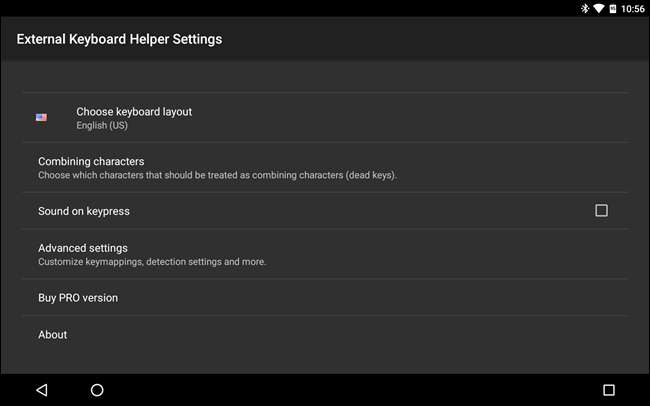
وہاں سے "کی بورڈ میپنگ" ، پھر "ایپلیکیشن شارٹ کٹس" منتخب کریں۔
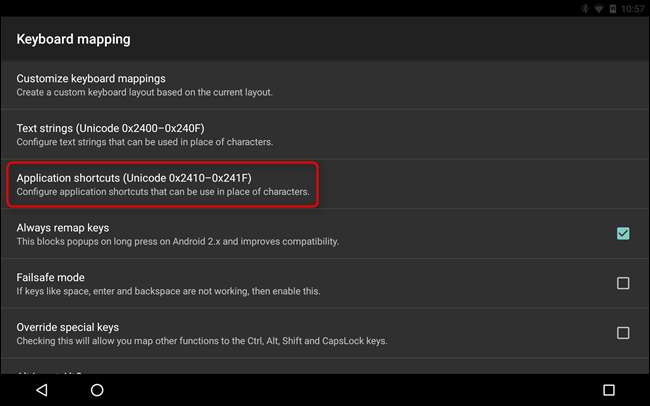
آپ 16 تک کسٹم ایپلیکیشن شارٹ کٹ حاصل کرسکتے ہیں۔ اس مثال کے ل let ، آئیے فیس بک ایپ کا ایک کسٹم شارٹ کٹ بنائیں۔ پہلے ، "A0" ، اور اس کے نتیجے میں آنے والی فہرست ، فیس بک سے منتخب کریں۔ آپ یہ بہت ساری ایپس ، خدمات اور ترتیبات کے ل. کرسکتے ہیں۔ جیسا کہ آپ دیکھ سکتے ہیں ، اب فیس بک ایپ کو ایپلیکیشن صفر (A0) سے جوڑ دیا گیا ہے:
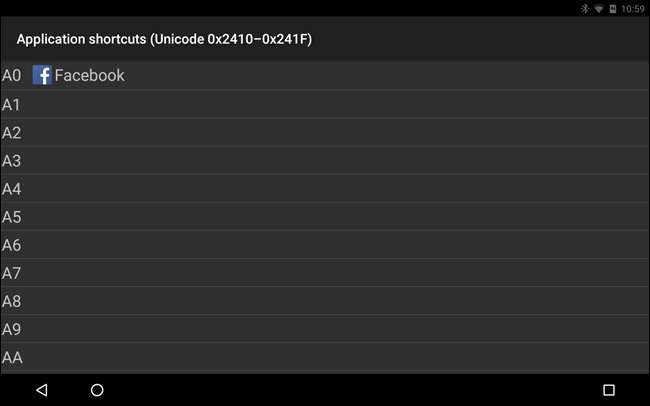
اب ، اعلی درجے کی ترتیبات کے صفحے پر واپس جائیں اور "کی بورڈ میپنگ کو کسٹمائز کریں" کا انتخاب کریں۔ آپ کو ایک کسٹم کی بورڈ لے آؤٹ تشکیل دینے کا اشارہ کیا جائے گا۔
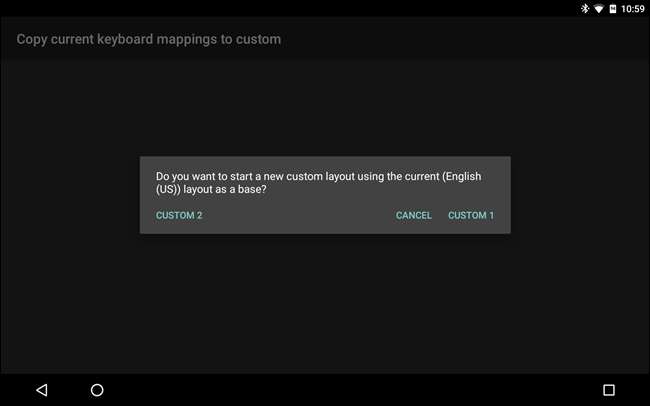
جب آپ اپنی مرضی کے مطابق ترتیب پیدا کرنے کا انتخاب کرتے ہیں تو ، آپ اپنے کی بورڈ کے ذریعہ بہت ساری اور بہتری کرسکتے ہیں۔ مثال کے طور پر ، بہت سے کی بورڈز میں پہلے سے طے شدہ فنکشن (ایف این) کیز ہیں ، جن سے آپ اپنے ٹیبلٹ کے چمکنے والے کنٹرول ، وائی فائی ٹوگل اور بہت کچھ پر نقشہ بناسکتے ہیں۔
مشورے کا ایک لفظ: جب آپ اپنی مرضی کے مطابق ترتیب تیار کرتے ہیں تو اطلاق خود بخود کچھ چابیاں دوبارہ بنا دیتا ہے۔ اس سے کچھ موجودہ کی بورڈ کومبوس خلل پڑ سکتے ہیں۔ اگر آپ آسانی سے اپنے کی بورڈ میں کچھ فعالیت شامل کرنا چاہتے ہیں تو ، آپ آگے بڑھ سکتے ہیں اور EKH کی ڈیفالٹ تبدیلیاں حذف کرسکتے ہیں اور اپنی اپنی ترتیب کو شروع سے شروع کرسکتے ہیں۔
نیا طومار بنانے کے ل، ، "نیا کلیدی نقشہ سازی شامل کریں" کو منتخب کریں۔
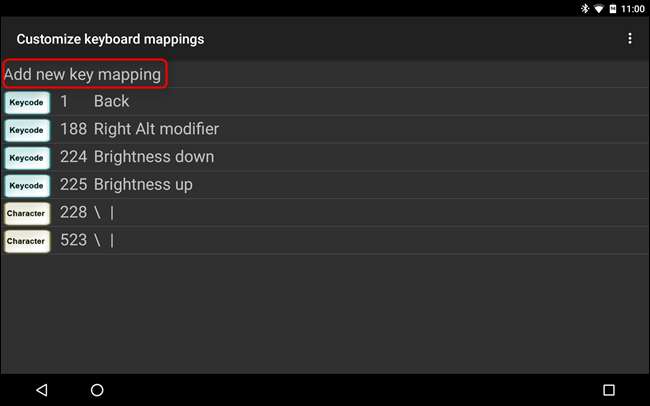
نئے شارٹ کٹ کے ل Alt ، ALT + F دبانے پر فیس بک ایپ کو کھولنے کے لئے تفویض کریں۔ ایسا کرنے کے لئے ، "اسکین کوڈ" فیلڈ کو تھپتھپائیں اور اپنے کی بورڈ پر "F" کلید کو داخل کریں. یہ "33 ،" کے طور پر دکھائے گا کیوں کہ یہ خط F کا کی کوڈ ہے۔ آپ اسے "تبدیل کریں" بٹن کا استعمال کرکے بعد میں بھی تبدیل کرسکتے ہیں۔
اب ، اطلاق ALT کی درخواست "A0" کے لئے تفویض کریں ، اس سے پہلے اسے فیس بک ایپ کے نامزد کیا گیا تھا۔ "AltGr" فیلڈ میں ، "A0" درج کریں اور پھر کسٹم کومبو محفوظ کریں۔
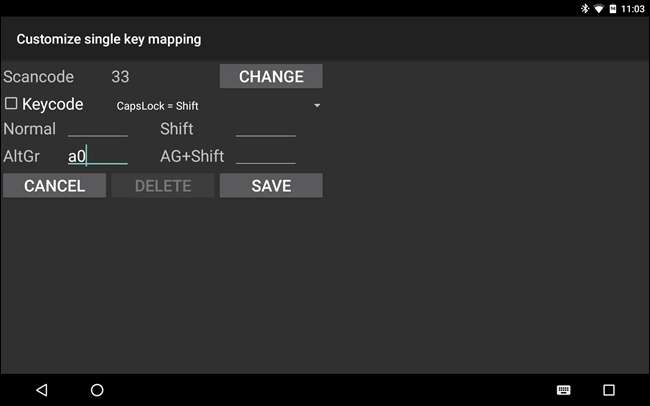
یہاں سے ، جب تک کہ آپ نے ابھی اپنی مرضی کے مطابق ترتیب کو استعمال کیا ہے جب تک آپ اپنے کی بورڈ پر Alt + F دبائیں۔ بالکل آسان.
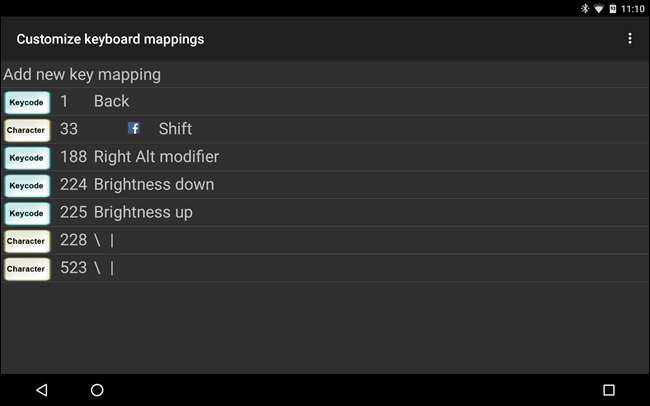
بیرونی کی بورڈ ہیلپر آسان ایپلیکیشن شارٹ کٹس سے کہیں زیادہ بڑھ جاتا ہے ، اور اگر آپ کی بورڈ کی تخصیص کے گہرے اختیارات تلاش کر رہے ہیں تو آپ کو یقینی طور پر اس کی جانچ کرنی چاہئے۔ دوسری چیزوں کے علاوہ ، EKH بھی درجنوں زبانوں کی حمایت کرتا ہے ، اور آپ کو ایک کلید یا کومبو کا استعمال کرتے ہوئے ترتیب کے مابین تیزی سے تبدیل کرنے ، اپنی مرضی کے مطابق 16 ٹیکسٹ شارٹ کٹس ، اور بہت کچھ شامل کرنے کی اجازت دیتا ہے۔
آپ پلے اسٹور پر version 1.99 کے لئے مکمل ورژن حاصل کرسکتے ہیں ، لیکن آپ اسے آزما سکتے ہیں ڈیمو ورژن مفت میں. مزید وسیع دستاویزات اپلی کیشن کو استعمال کرنے کا طریقہ بھی دستیاب ہے۔
روایتی ڈیسک ٹاپ آپریٹنگ سسٹم کے برعکس ، آپ کو موبائل آپریٹنگ سسٹم کو استعمال کرنے کیلئے جسمانی کی بورڈ اور ماؤس کی ضرورت نہیں ہے۔ آپ ایک رکن ، پکسل سی ، یا کسی اور اینڈرائڈ ٹیبلٹ خرید سکتے ہیں اور کبھی بھی کسی اور لوازمات یا پردیی کی ضرورت نہیں ہے - وہ باکس کے بالکل ٹھیک کام کے مطابق کام کرتے ہیں۔ نظریہ طور پر ، آپ کسی گولی پر صرف ٹچ بیس کی بورڈ کا استعمال کرتے ہوئے ایک مضمون ، کتاب یا کوئی اور چیز لکھ سکتے ہیں — لیکن یہ سخت اور مضحکہ خیز وقت کی ضرورت ہوگی۔ سفارش نہیں کی جاتی ہے۔
اس صورتحال میں اینڈروئیڈ کے ساتھ کی بورڈ استعمال کرنا زیادہ معنی خیز ہے۔ یہاں تک کہ آپ کو تخصیصات شامل کرنے کی ضرورت نہیں ہے (اگرچہ وہ اچھے ہیں) ، کیوں کہ اس کو استعمال کرنے کے ل Android Android میں کافی کی بورڈ شارٹ کٹ موجود ہیں۔ نیز ، جب بات آؤٹ پٹ کرنے کی ہوتی ہے جیسے ایڈیٹر یا ٹرمینل ایپلی کیشن میں ، تو ہم بڑے ، جسمانی کی بورڈز کی مکمل حمایت کرتے ہیں۔ نیچے کی لائن: اگر آپ اپنے Android گولی کو بڑھانے کے لئے کوئی راستہ تلاش کر رہے ہیں تو ، کی بورڈ کو موقع دیں۔







